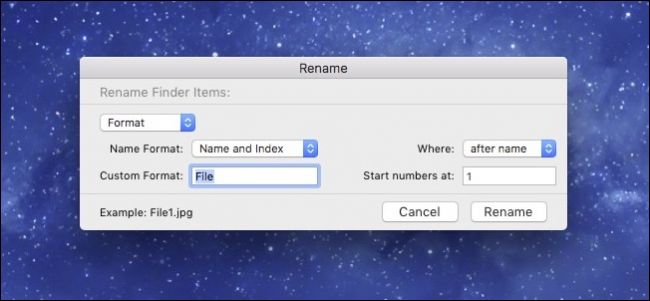Si ha estado usando una Mac desde OS X MountainLion, es posible que hayas notado que algunos documentos se pueden renombrar directamente desde la barra de título. En realidad, esto se ha vuelto más poderoso con las sucesivas versiones de OS X.
RELACIONADO: Cómo hacer que las etiquetas Finder de OS X funcionen para usted
Lo primero que debemos señalar es que ustedNo puedo hacer esto desde todas las aplicaciones. Por lo general, debe usar una aplicación incluida con su Mac, como TextEdit y Preview, o documentos de iWork (Pages, Keynote y Numbers). Sin embargo, es posible que otras aplicaciones diseñadas para Mac también tengan esta capacidad.
En la siguiente captura de pantalla, vemos un documento TextEdit sin título. Notará que podemos cambiarle el nombre desde la barra de título haciendo clic en la pequeña flecha (indicada por la flecha roja grande).

Cuando hacemos clic en esa flecha, revelamos cuatro opciones: podemos cambiarle el nombre, agregar etiquetas para que los documentos sean más fáciles de encontrar, moverlo y bloquearlo para que no se puedan realizar más cambios.

Haga clic en el menú desplegable junto al campo "Dónde". Esto le permite mover su documento a cualquier ubicación sin abrir el buscador y arrastrarlo allí.

Si desea reubicar su archivo a una ubicaciónque no aparece en la lista desplegable, haga clic en "Otro" en la parte inferior y se abrirá una ventana típica del Finder que le permitirá colocar su archivo en cualquier lugar de su computadora o crear una nueva ubicación.

Intente hacer doble clic en la barra de título y le mostrará dónde se encuentra el documento. En este caso, nuestro documento de texto está en nuestra carpeta iCloud.

Al hacer clic en la ubicación, se abrirá, mostrando el documento activo junto con cualquier otro artículo almacenado allí.
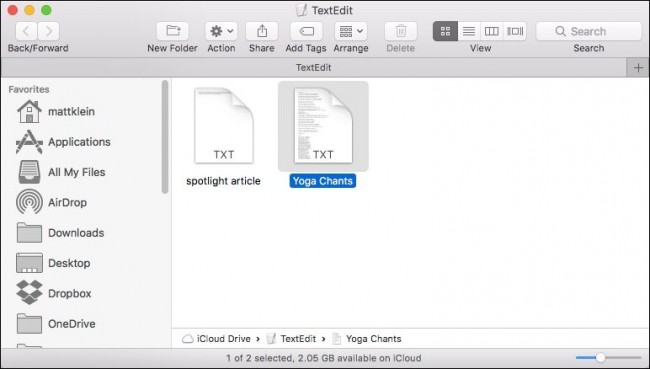
Si el documento se almacena localmente y ustedhaga doble clic, mostrará la ubicación en la parte superior (justo debajo del archivo), así como la jerarquía ascendente donde existe esa ubicación. En este caso, el archivo de texto está en nuestra carpeta Escritorio, que está en nuestra carpeta de usuario, en la unidad del sistema, en nuestra Mac.
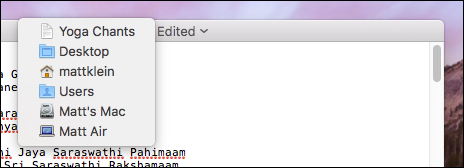
Si bien es lamentable que macOS no se haya extendidoeste poder para más tipos de archivos, para los que funciona, es un gran ahorro de tiempo. Además, la capacidad de mover archivos sin problemas alrededor de su sistema sin salir de la aplicación realmente agrega un toque agradable.